Od vydání operačního systému Windows XP uplynulo mnoho let, ale používá se dodnes. Mnoho lidí používá starší verze operačních systémů kvůli tomu, že si nemohli zvyknout na inovace následujících sérií, a také kvůli slabé síle hardwaru. Ale v každé nové verzi systému je zpravidla program, který bych chtěl mít ve svém operačním systému.
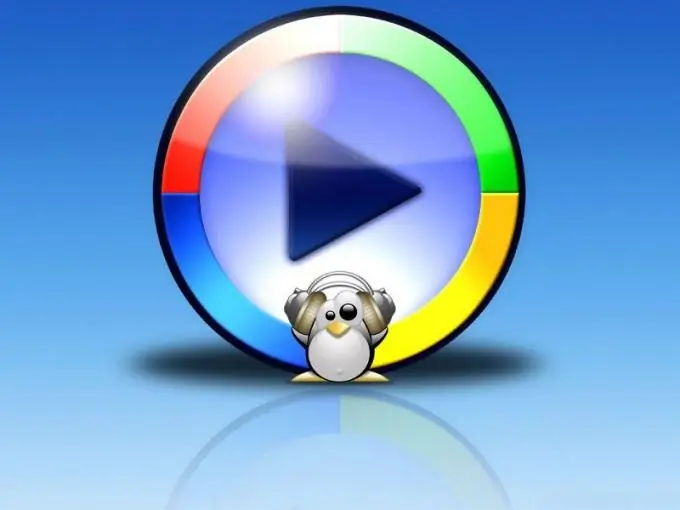
Nezbytné
- - distribuční sada Windows XP SP2;
- - software Windows Media Player 11;
- - software WMP11 Repacking Tool;
- - Software. NET Framework 2.0.
Instrukce
Krok 1
Jako distribuční sadu operačního systému Windows XP použijte originální disk, který jste zakoupili ve specializovaném obchodě nebo si jej objednali prostřednictvím online obchodu. V tuto chvíli bylo vydání tohoto systému pozastaveno, takže původní obrázek MSDN nelze stáhnout z oficiálních stránek. Pokud narazíte na takový disk v jakémkoli obchodním podniku, vězte, že je padělaný.
Krok 2
Windows Media Player lze stáhnout z odkazu https://www.microsoft.com/windows/windowsmedia/download/AllDownloads.aspx a nástroj WMP11 Repacking Tool najdete zde: https://unacreator.elitecom.ru/index.php?cat=4&id=44&cat=4 … Balíček. NET Framework 2.0 lze stáhnout zde https://www.microsoft.com/downloads/ru-ru/confirmation.aspx? FamilyID = 0856
Krok 3
K dokončení integrace musíte spustit instalaci nástroje Wack11 Repacking Tool. Instalace je poměrně rychlá a nezpůsobí žádné potíže ani začínajícím uživatelům systému.
Krok 4
Přejděte do adresáře programu, konkrétně do složky Zdroj. Nejprve vložte instalační soubor, který potřebujete přejmenovat. Například tam byl soubor wmp11-windowsxp-x86.exe, přejmenujte jej na Wmp11.exe.
Krok 5
Najděte spustitelný soubor Start.cmd ve složce programu a spusťte jej. Ve výsledku získáte soubor Wmp11r.exe (upravená verze). Věnujte pozornost celkové velikosti přijatého souboru - 17 MB předchozí verze se změnilo na 10 MB přebaleného instalačního souboru.
Krok 6
Pro tichou instalaci aplikace použijte klávesu Q. Řádek spuštění souboru bude vypadat takto: Wmp11r.exe / q.
Krok 7
Stojí za zmínku, že balíček. NET Framework lze získat povolením možnosti „Automatické aktualizace“. V tuto chvíli je nejnovější verzí 4. verze balíčku. NET Framework.






